Když vytvoříte nový uživatelský profil v systému Windows 10, operační systém musí někde uložit vaše nastavení. I když si můžete myslet, že jsou tyto informace uloženy v Registr Windows, není tomu tak úplně. I když jsou některé informace uloženy v registru, vaše nastavení uživatelského profilu se obvykle ukládají do NTUSER.DAT.
Soubor NTUSER.DAT je zásadní - bez něj by vyhrálo jakékoli přizpůsobení vašeho účtu ' nezachráněn. Pokud omylem odstraníte soubor NTUSER.DAT nebo dojde-li k jeho poškození, nebudete se moci přihlásit bez vyřešení problému. Pokud máte potíže s NTUSER.DAT, je třeba vědět následující.

Co je soubor NTUSER.DAT ve Windows 10?
Když ve svém účtu ve Windows 10 provádíte změny, musí být změny někde uloženy. Neexistuje pro to zřejmé místo, protože umístění je obvykle skryto, ale hledaný soubor se nachází ve složce vašeho uživatelského profilu (C: Uživatelé).
Toto je Soubor NTUSER.DATa slouží jako stálá knihovna vašich uživatelských nastavení. Tento soubor pochází z prvních dnů operačního systému Windows NT, který byl poprvé spuštěn v roce 1993. Když jste přihlášeni k profilu uživatele, změny se uloží lokálně do registru Windows (v HKEY_CURRENT_USER).
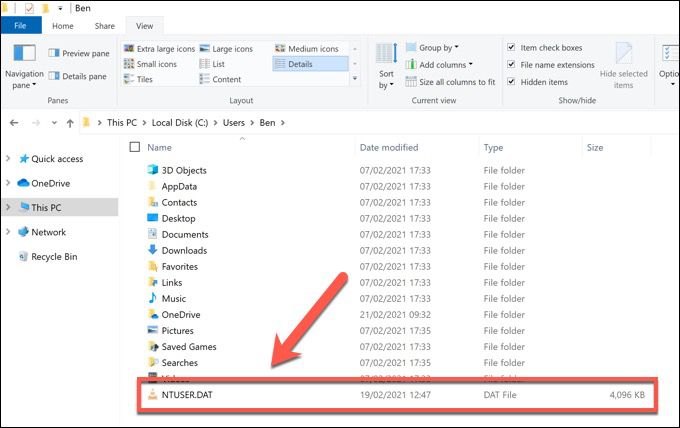
Když se odhlásíte , restartujte nebo vypněte počítač, tyto informace jsou uloženy zpět do souboru NTUSER.DAT pro bezpečné uchování. Po opětovném přihlášení ke svému účtu se soubor NTUSER.DAT (a informace v něm uložené) načte zpět do registru.
Soubor NTUSER.DAT zajišťuje, že veškerá personalizace provedená ve vašem účtu bude vždy provedena dostupné při přihlášení a také oddělením nastavení od ostatních uživatelských profilů. Pokud dojde k poškození nebo pokud soubor odstraníte ručně, vaše uživatelská nastavení budou ztracena.
In_content_1 all: [300x250] / dfp: [640x360]->Proč byste neměli mazat soubor NTUSER.DAT
Většina uživatelů ani neví, že soubor NTUSER.DAT existuje, natož pak jeho důležitost. Pokud přejdete do složky profilu uživatele ve složce C: Uživatelé, obvykle tam soubor neuvidíte. Je to proto, že důležité soubory, jako je NTUSER.DAT, jsou obvykle skryty, aby se zabránilo náhodnému smazání.
I když v počítači zobrazit skryté soubory, odstranění souboru NTUSER.DAT není vhodné. Odebráním odstraníte všechna uživatelská nastavení, čímž dojde k poškození vašeho uživatelského profilu. Při příštím přihlášení vás Windows upozorní, že přihlášení není možné.
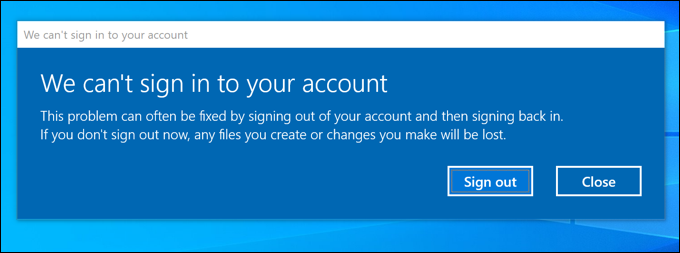
Když k tomu dojde, Windows místo přihlášení k vašemu vlastnímu účtu vygeneruje dočasný uživatelský profil (ve složce C: \ Users \ TEMP \). Soubor NTUSER.DAT pro váš vlastní uživatelský profil se neregeneruje, takže nebudete moci uložit žádná nastavení. V některých případech vám Windows nemusí vůbec umožnit přihlášení.
Pokud soubor NTUSER.DAT odstraníte, budete jej muset nahradit originální alternativou. Nejprve si vytvořte nový účet a poté zkopírujte soubor NTUSER.DAT daného uživatelského profilu do své staré složky s profilem účtu.
Jak odebrat NTUSER.DAT v systému Windows 10
Jak jsme právě vysvětlili, odstranění souboru NTUSER.DAT není pro většinu uživatelů vhodné, protože by vás to mohlo zablokovat z vašeho uživatelského účtu. Existuje však omezený případ použití, kdy odstraněním souboru lze vyřešit určité problémy s vaším uživatelským profilem.
Například pokud je soubor již nějakým způsobem poškozen, odstraněním souboru NTUSER.DAT a jeho nahrazením můžete problém vyřešit problém. Aby to fungovalo, budete potřebovat tři uživatelské účty: jeden poškozený účet, jeden účet s přístupem správce, ze kterého můžete provádět změny, a jeden účet s novým souborem NTUSER.DAT, ze kterého chcete kopírovat.
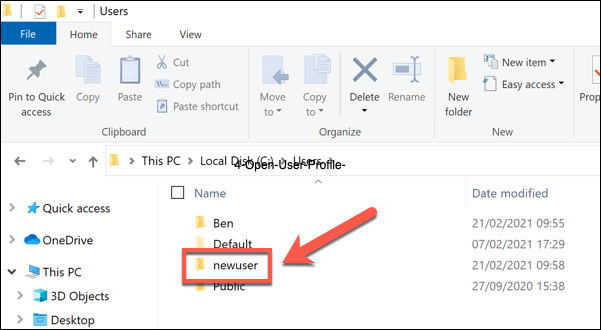
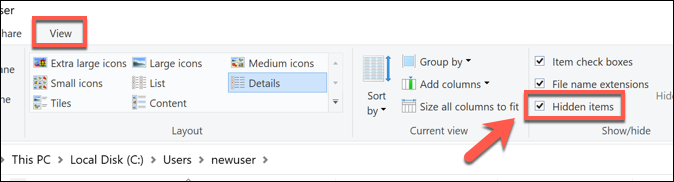
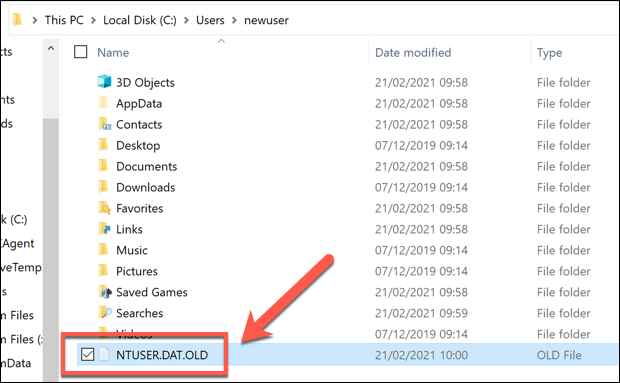
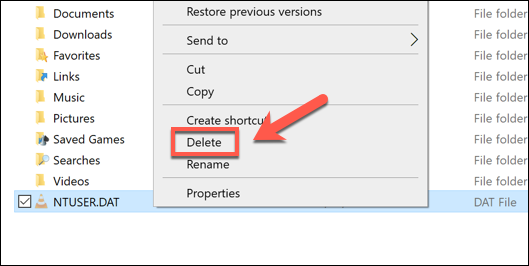
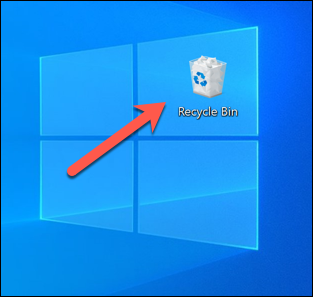
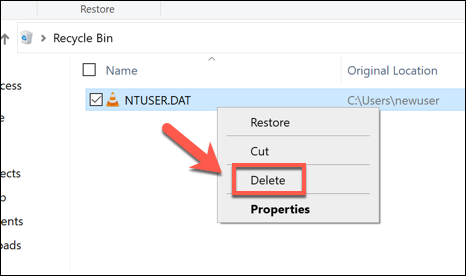
Po odstranění nebo přejmenování souboru NTUSER.DAT nyní chybí nastavení uživatelského profilu pro daný účet. Budete muset znovu zavést nový soubor NTUSER.DAT podle níže uvedených kroků nebo smažte uživatelský účet úplně v Nastavení systému Windows.
Obnovení poškozeného uživatelského profilu
Pokud jste smazali soubor NTUSER.DAT, je pravděpodobné, že se již nebudete moci znovu přihlásit ke svému účtu. Pokud se můžete přihlásit, může systém Windows vygenerovat dočasný uživatelský profil, což znamená, že při odhlášení nebo restartu se neuloží žádná nastavení ani změny vašeho profilu.
Pokud je váš uživatelský profil poškozen, můžete zkopírujte soubor NTUSER.DAT z jiného profilu uživatele do složky C: \ Users poškozeného účtu. Nejlepší je kopírovat NTUSER.DAT ze zcela nového uživatelského účtu, protože to bude co nejblíže výchozímu profilu.
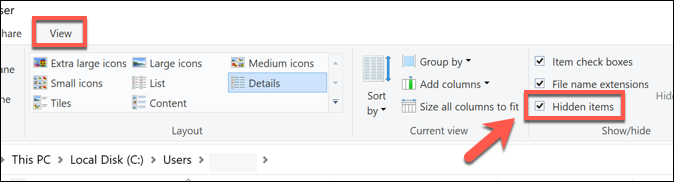
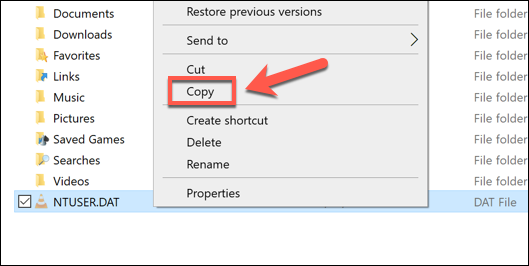
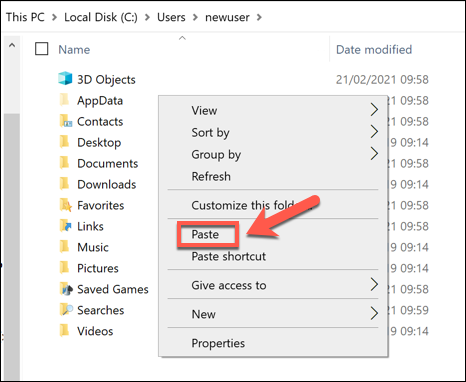
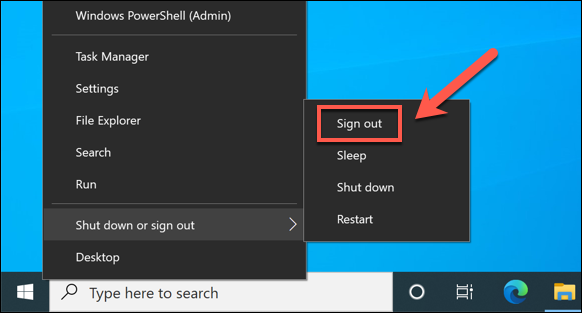
Po odhlášení se přihlaste ke svému obnovenému uživatelskému účtu. Systém Windows bude číst z nového souboru NTUSER.DAT a měl by vám v tomto okamžiku umožnit přihlášení. Pokud bude úspěšný, můžete provést změny v nastavení personalizace (včetně pozadí), abyste co nejvíce obnovili původní profil.
Údržba systému Windows 10
Odebrání souboru NTUSER.DAT se pro většinu uživatelů nedoporučuje, ale může pomoci resetovat profil uživatele, který je nějakým způsobem poškozen. Poškozený uživatelský profil ukazuje na další problémy s vaším PC, takže by stálo za to spouštět některé běžné úkoly údržby, včetně kontrola poškozených systémových souborů.
Pravidelná údržba je důležitá, proto nezapomeňte pravidelně vyhledejte malware a zálohujte pevný disk. Pokud váš počítač nefunguje, může být čas zvážit úplné obnovení systému Windows 10 nebo upgrade vašeho PC a nahradit problémový hardware modernějšími součástmi.